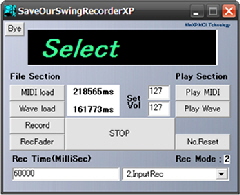
ユーティリティ●MIDI演奏を録音
MIDIデータをWAVE録音できるフリーソフトがあります。
こちらのSoundOnSound Recorderです。
このソフトはMIDIの演奏と、WAVEの録音・再生が出来ます。
また、これらのタスクを二つ同時にこなせます。
基本的にはMIDI演奏の音声ファイル化の為のソフトですが
MIDI演奏またはWAVE再生中に、同時にマイク端子からの
入力をダビングする事も出来ます。
Windows標準●内蔵SWシンセ
WindowsにはWin98以降、標準でMIDI音源が搭載されています。
これはMicrosoft GS Wavetable SW Synthと言います。実体はRolandの
SC-55のOEM版ともいうべきものだと言われます。「MSが搭載に採用」という
ニュースとSCP-55(PCMCIAカード版MIDI音源)の発売は同時期('97/02)でした。
音源や音色マップなどは全く同様です。
これはDirectXというマルチメディアのプラグインに付属している
もので特別なGUIは持っていません。搭載を確認するには
「コントロールパネル」→「マルチメディア」でMIDIのタブを開いて
MIDI音源の選択画面を見て下さい。ここに上記の
Microsoft GS Wavetable SW Synthが表示されている筈です。
●音源の仕様
音源方式 ;ウェーブテーブル合成
最大同時発音数 ;32音
音色数 ;226楽器音+9ドラム/SFXキット
エフェクト ;なし
サンプリング周波数 ;44kHz?(22kHzとも言われる)
対応MIDIフォーマット;GS
お手持ちのPCに、この音源が表示されない場合は、DirectXが
インストールされていないのかも知れません。Win95をお使いだったり
Win95からWin98/NTにアップグレードした場合・Win98でも
リカバリーした場合などで、このDirectXが無い状態があり得ます。
その場合には、Microsoftのダウンロードサイトからこの
DirectXをダウンロードしてインストールして下さい。
ただし、この状態ならばDirectXの音源を使わないという選択も
あります。以下の二つの音源ならばフリーで使えます。
●もう少し詳しく
Microsoft GS Wavetable SW Synthは、サンプリングした楽音の波形をWavetableという
方法で持っています。これはRolandからgm16.dls(DirectX Ver.6の場合)というファイルで
供給されています(DirectX ver.7以降はgm.dls)。
このファイルは「Windows」-「System32」-「Drivers」フォルダ内にあります。
同じフォルダにこんなreadmeもあります。
The GM.DLS file contains the Roland SoundCanvas Sound Set which is
protected under the following copyright:
Roland GS Sound Set/Microsoft (P) 1996 Roland Corporation U.S.
Microsoft GS Wavetable SW Synthは音声の出力をWDMに直付けしてあります。
ですから出力をバイパスするASIOドライバなどとは、排他使用せざるを得ません。
DAWソフトによってはSW Synthを選ぶと、出力の選択スイッチがグレイアウトされるものもあります。
結果としてMicrosoft GS Wavetable SW Synthの音色でリアルタイム演奏をする場合、
現在の状態よりレイテンシを少なくする方法はありません。
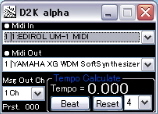
ユーティリティ●MIDIキーボードで演奏
これらのソフトシンセサイザーをお手持ちのMIDIキイボードで
直接弾けるフリーソフトがあります。D2Kです。
起動するとMIDI InとMIDI Outを指定する欄があります。
Inにお手持ちのキイボードを指定、OutにこれらのSWシンセを
指定して下さい。最初は1番のピアノの音色で鳴ります。
あとはテンキーの+と−で音色を切り替えられます。
ポップキーボードの気分で、音色を変えて遊んでみて下さい。
Win9X系用フリー音源●SW−10
かつてパソコン通信の時代に有名だったMIDI音源があります。
ニフティサーブに
幾つかあった通信カラオケのうち「LANA」という
ソフトに付属していたSW−10というMIDI音源です。
これは「LANA」というカラオケソフトをインストールすると同時に
インストールされるものでした。当時はニフティのイントロパックなどの
CD−ROMにも同梱され簡単に入手出来ました。
この「LANA」はソフトはフリーで、カラオケのデータ(smfデータ)を
有料でダウンロードするというシステムでした。当然ながら、
ニフティがパソコン通信を止めてしまったので、現在は廃止されています。
しかしWebの世界にはタイムマシンがあります。
「WaybackMachine」で探すと、
今でもダウンロード出来ます。
をっと、ダウンロードしてもすぐにインストールしてはいけません。
まず付記1に従って、ファイルの復元を行って下さい。
一緒に解凍されるREADMEは必読。設定の仕方が書かれています。
インストールすると上記の「マルチメディア」のMIDIの項目からこの
音源を選べます。これはGMという基本的なMIDI規格に準拠しています。
RolandでもYAMAHAでもない、別な音の世界が展けます。
尚「LANA」本体は起動出来ません。ダイアルアップ等の設定が必要な様です。
これはWin3.1時代のものですから、95・98など相当に低スペックの
PCでも使えます(NT系では使えません)。
●音源の仕様
音源方式 ;ウェーブテーブル合成
最大同時発音数 ;64音
音色数 ;128楽器音+8ドラム/SFXキット
エフェクト ;リバーブ(OFF/1/2)
サンプリング周波数 ;44kHz/22kHz
対応MIDIフォーマット;GM
音色は128種だけの様です。バンクセレクトMSB・LSBは無効です。
●もう少し詳しく
同梱されているsmfデータ「きらきら星」の素晴らしいフュージョンアレンジは
天宅忍というひとの仕事らしい。このSW−10はCASIOから発売されていた
ハードウェアMIDI音源GZ−50Mのサブセットといった位置づけの様です。
パソコン通信の「LANA」はやがて通信カラオケ「JoySound」へと発展し
運営する会社は今では日本コロムビアを傘下に置くまでになっています。
通信を掌握したその事業は、ウェブマネーや医療用のネットにまで発展しています。
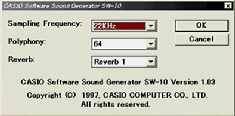
ユーティリティ●SW−10設定画面
SW−10の設定をするにはこの画面に行き着かなくては
なりません。これがなかなか判り難い。コントロールパネルの
「マルチメディア」→「デバイス」を選択。ツリー表示の
「MIDIデバイスと機器」の脇の「+」をクリック。
「CASIO SW-10」を選択して「プロパティ」→「設定」と
辿るとこの画面になります。
WinNT系用フリー音源●S−YGX50
YAMAHAのMIDI音源にもアーカイブに置き去られたものがあります。
これはアップデート用のドライバの様です。ダウンロードは可能です。
こちらはダウンロードし解凍したら、手動でインストールする必要があります。
そんなに難しいことではありません。新しいドライバの設定として
このファイルのinfを設定してやれば良いのです。
付記2を参照して下さい。
設定に成功すれば、マルチメディアのMIDIタブに
YAMAHA XG WDM SoftSynthesizerという名前が現れる筈です。
こちらはYAMAHAですからXGというMIDI規格に準拠しています。
GMという親規格のレベルでは一致しているので、楽器の種類は合います。
しかし音色が全く違います。従ってデータの持つ音量レベルも違います。
GS用のデータでしたら、ヴォリュームなどを多少エディットする
必要があります。
●音源の仕様
音源方式 ;ウェーブテーブル合成
最大同時発音数 ;128音
音色数 ;676楽器音+21ドラム/SFXキット
フィルター ;各音毎の時変動フィルター
エフェクト ;リバーブ11種、コーラス11種、バリエーション43種
サンプリング周波数 ;44kHz/22kHz/11kHz
対応MIDIフォーマット;XG/TG300B(他社用のリセットに対応)
こちらはWindowsNT系用の様です。Win9X系では使えません。

ユーティリティ●S−YGX50用設定ツール
YAMAHA XG WDM SoftSynthesizerにもGUIがありません。
上記の仕様各種の切り替えにはレジストリのデータを
書き換える必要があります。そこでレジストリを書き換えて
設定をしてくれるフリーソフトをご紹介。
こちらを
右クリックしダウンロード後、解凍して
「設定ツール.hta」を実行してください。
「D2K」は「ひさ」様の著作物です。「設定ツール」は「タル」様の著作物です。いずれも
作者のホームページが休止状態の為、配布条件に則り本サイトで二次配布させて頂いております。
08年6月5日の時点で全てダウンロード可能でした。
初版08/06/05(C)Horas21